
Oppdag snarveier i galleriet på iPhone eller iPad
Hvis du ser etter nye snarveier du kan legge til i samlingen din, eller hvis du vil se hva som er mulig og hvordan bestemte snarveier er bygget opp, kan du utforske galleriet i Snarveier-appen.
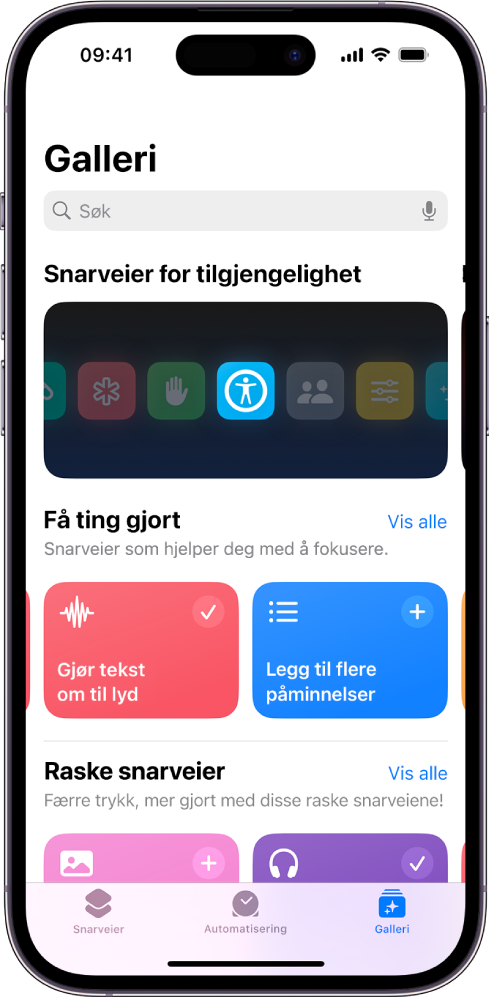
Åpne og naviger i galleriet
Gjør ett av følgende i Snarveier-appen
 på iPhone eller iPad:
på iPhone eller iPad:iPhone: Trykk på Galleri
 nederst på hovedskjermen.
nederst på hovedskjermen.iPad: Sveip inn fra venstre kant av skjermen, og trykk deretter på Galleri
 i sidepanelet.
i sidepanelet.
Utvalgte snarveier vises organisert i kategorirader (Essentials, Morning Routine og så videre).
Trykk på Vis alle for å se alle snarveiene i en kategori.
Sveip en kategorirad sidelengs for å se andre snarveier i en kategori.
Sveip opp eller ned for å se flere kategorirader.
Tips: Hvis du vil åpne galleriet fra Hjem-skjermen på enheten din, trykker og holder du på Snarveier-appsymbolet og trykker deretter på Galleri.
Legg til en gallerisnarvei i samlingen din
Trykk på en snarvei i galleriet
 i Snarveier-appen på iOS- eller iPadOS-enheten din.
i Snarveier-appen på iOS- eller iPadOS-enheten din.En beskrivelse av snarveien vises sammen med en forhåndsvisning av dens handlinger.
Tips: Trykk på
 for å legge til en snarvei i samlingen raskt.
for å legge til en snarvei i samlingen raskt.Trykk på Legg til snarvei eller Konfigurer snarvei (hvis det er flere konfigureringstrinn) for å legge til snarveien i samlingen.
For snarveier med flere konfigureringstrinn, følger du instruksjonene som vises, og trykker deretter på Legg til snarvei.
Snarveien legges til i snarveissamlingen din.
Søk i galleriet
Du kan søke etter ytterligere snarveier som ikke vises i galleriet.
Trykk på
 øverst på skjermen i galleriet i Snarveier-appen
øverst på skjermen i galleriet i Snarveier-appen  på iOS- eller iPadOS-enheten din.
på iOS- eller iPadOS-enheten din. Skriv inn et søkeord i søkefeltet.
Snarveier som passer med søkeordet, vises under feltet.
Hvis du vil utføre en snarvei du har lagt til fra galleriet, kan du lese Utfør en snarvei fra Snarveier-appen på iPhone eller iPad.
